web服务器的部署
Web(World Wide Web)(“万维网”)
我们一般用的网页都由web服务器提供的
使用的协议是基于TCP协议的HTTTP(80)和HTTPS(443)
常用Web服务器发布软件
微软:IIS(Internet Information Services)
Linux:Apache/LAMP/Tomcat
第三方:小皮面板(phpstudy)
web服务器部署(IIS)
准备阶段
配置IP
windowsXP 192.168.1.21(也可DHCP自动获取)
Windows2003 192.168.1.1
安装万维网服务
打开虚拟机光盘选择安装可选的Windows组件2

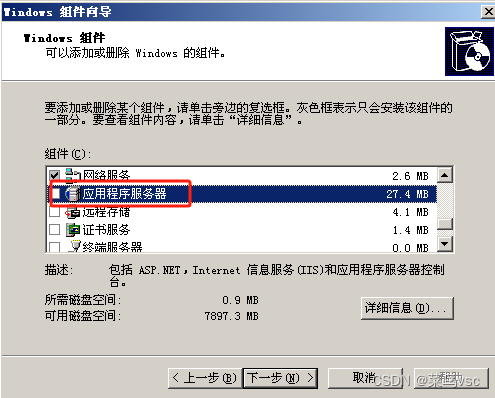
|

|
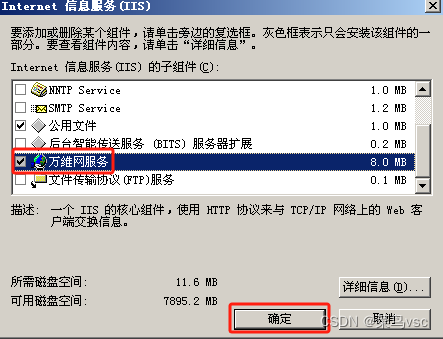
|
右键开始菜单->管理工具->Inter信息服务

我的电脑中输入191.168.1.1即可看到网页服务
默认网页路径C:\Inetpub\wwwroot

安装成功!
新建网站
新建网站根目录
我们在d盘新建一个文件夹用于做我们网站的根目录,在此文件夹里新建一个文件命名为index.html
并用记事本打开输入以下HTML代码
<html>
<!-- 用于显示在页面标签上 -->
<head>
<title>欢迎访问</title>
</head>
<body>
<h1>Hello World!</h1>
</body>
</html>
保存后可以双击查看效果
发布网站
右键网站->新建->网站

然后点击下一步,描述随便写,网站IP地址写192.168.1.1,其他默认,点击下一步
路径选择刚才写的index.html所在的目录,一直下一步,直到完成。

|
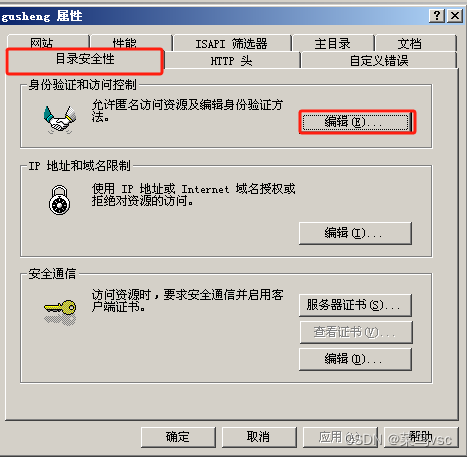
|
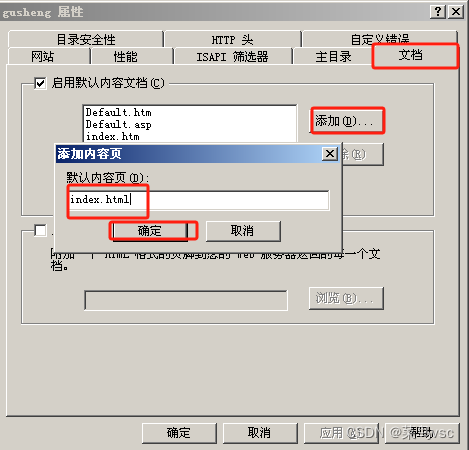
|
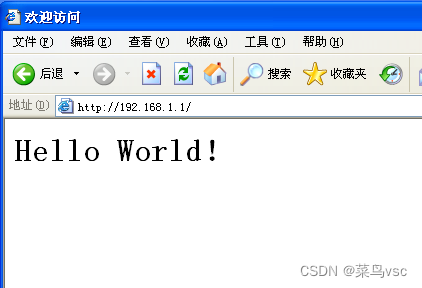
|








 本文详细介绍了如何在Windows系统上部署web服务器,包括使用IIS安装步骤、配置IP、新建网站、发布HTML页面以及设置匿名访问。
本文详细介绍了如何在Windows系统上部署web服务器,包括使用IIS安装步骤、配置IP、新建网站、发布HTML页面以及设置匿名访问。















 532
532











 被折叠的 条评论
为什么被折叠?
被折叠的 条评论
为什么被折叠?










